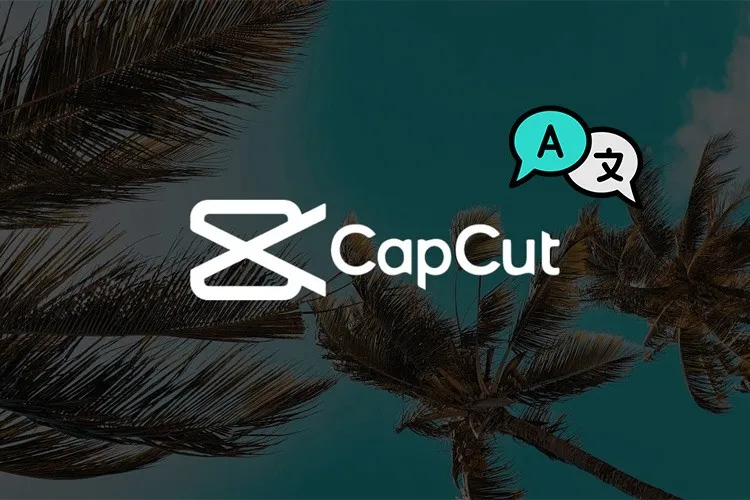Hãy tận hưởng việc chỉnh sửa video dễ dàng và sáng tạo hơn bằng cách thay đổi ngôn ngữ CapCut sang tiếng Việt trong cài đặt. Khám phá toàn bộ tính năng và chia sẻ những khoảnh khắc đáng nhớ của bạn với người thân và bạn bè ngay nhé!
Việc thay đổi ngôn ngữ trên ứng dụng CapCut sẽ giúp bạn dễ dàng hiểu và sử dụng ứng dụng một cách thuận tiện hơn. Bạn có thể khám phá tất cả các tính năng mạnh mẽ của CapCut và tận hưởng việc chỉnh sửa video một cách trơn tru và sáng tạo. Cùng tham khảo bài viết bên dưới để biết cách thực hiện trên máy tính nhé!
Bạn đang đọc: Cách thay đổi ngôn ngữ trên CapCut PC sang tiếng Việt mới nhất
Video hướng dẫn cách thay đổi ngôn ngữ trên CapCut PC sang tiếng Việt:
Cách thay đổi ngôn ngữ trên CapCut PC sang tiếng Việt mới nhất
Bước 1: Truy cập vào ứng dụng CapCut trên máy tính của bạn → Click chuột vào biểu tượng Cài đặt → Chọn Settings.
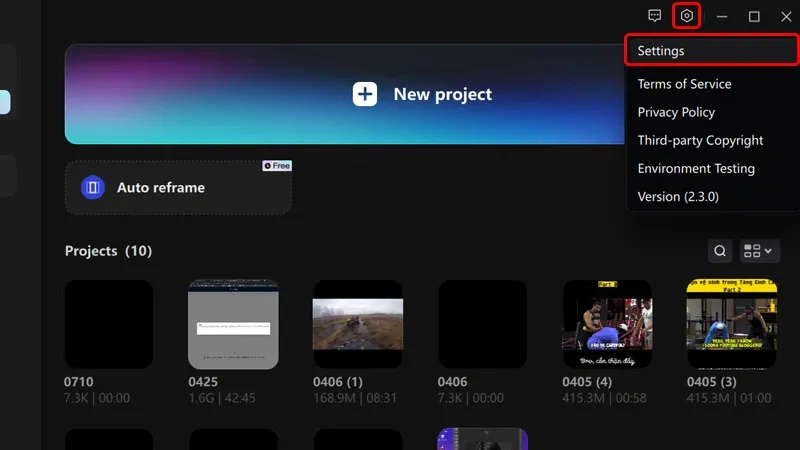
Bước 2: Chuyển sang tab Language.
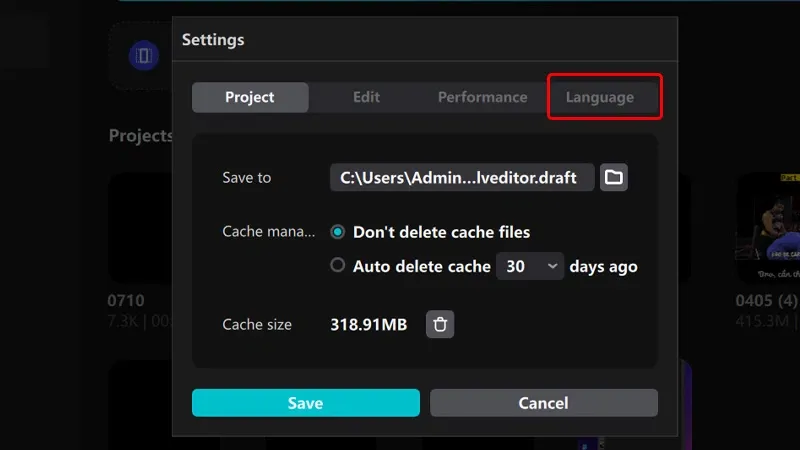
Bước 3: Lựa chọn ngôn ngữ Tiếng Việt.
Tìm hiểu thêm: Mách bạn cách xóa pass Win 7 dễ nhất
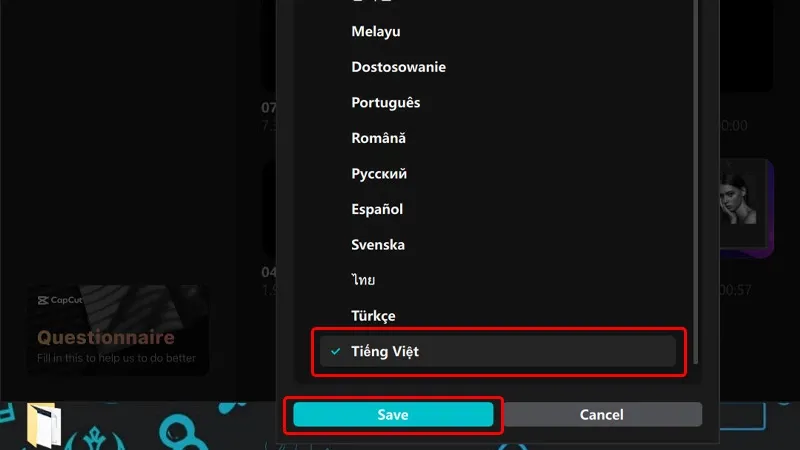
Bước 4: Sau đó, bạn được yêu cầu khởi động lại ứng dụng → Nhấn Restart và đợi ứng dụng khởi chạy lại và ngôn ngữ của bạn sẽ được thay đổi.
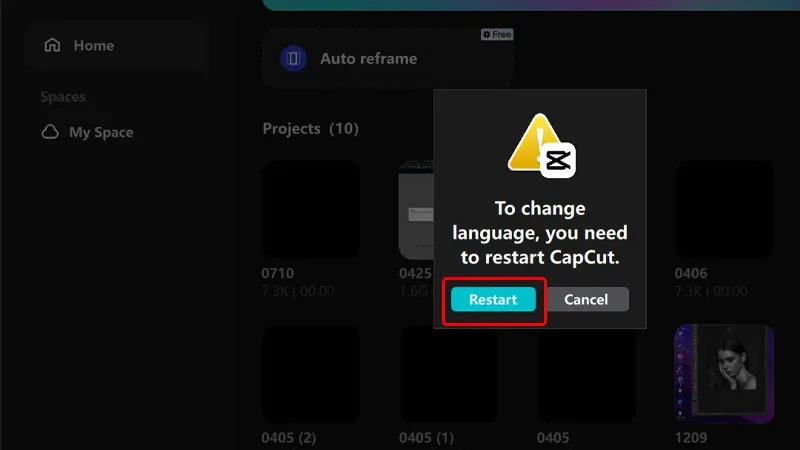
Vậy là bạn đã thay đổi ngôn ngữ hiển thị trên ứng dụng CapCut một cách dễ dàng.
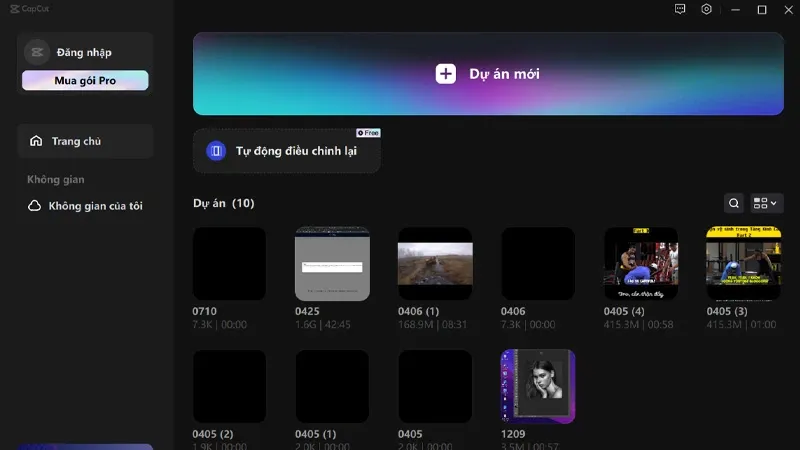
>>>>>Xem thêm: Tổng hợp 100+ slogan hay, độc đáo, độc nhất vô nhị cho tập thể, slogan cuộc sống
Hy vọng rằng việc thay đổi ngôn ngữ sang Tiếng Việt sẽ mang đến trải nghiệm tốt hơn cho bạn khi sử dụng CapCut. Hãy tận hưởng việc tạo ra những video độc đáo và chia sẻ cùng cộng đồng người dùng CapCut ngay bây giờ!
Xem thêm: Cách edit CapCut, chỉnh sửa video CapCut dễ hiểu nhất